प्लगइन के साथ या उसके बिना फ़ाइलों की तुलना करें
- हालाँकि कई विधियाँ उपलब्ध हैं, उपयोगकर्ता नोटपैड++ में दो या दो से अधिक फ़ाइलों की तुलना करना पसंद करते हैं।
- नोटपैड++ एक ओपन-सोर्स टेक्स्ट एडिटर है जो अपनी क्षमताओं को बढ़ाने के लिए प्लगइन्स की एक विस्तृत श्रृंखला का समर्थन करता है।
- आप इसका उपयोग कर सकते हैं तुलना करना दो फ़ाइलों के बीच अंतर दिखाने के लिए प्लगइन, लेकिन इसके बिना भी तुलना की जा सकती है।
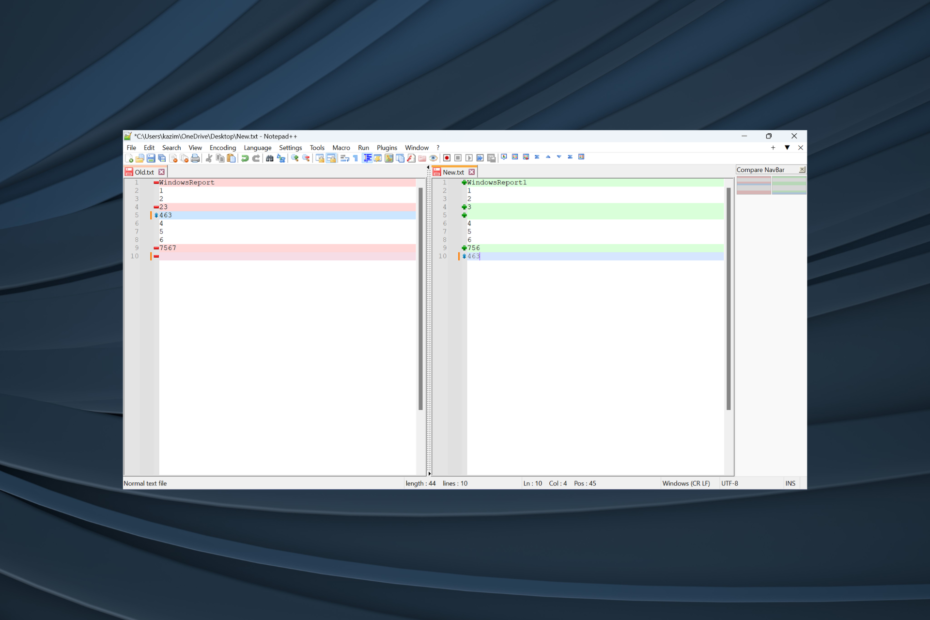
नोटपैड++ एक संपादक है जो विंडोज़ में अंतर्निहित उपयोगिता क्लासिक नोटपैड के लिए एक प्रभावी प्रतिस्थापन के रूप में कार्य करता है। पहला उन्नत विकल्प और अनुकूलन की एक विस्तृत श्रृंखला प्रदान करता है। और कई लोग दो फ़ाइलों की तुलना करने के लिए नोटपैड++ का उपयोग करते हैं।
जबकि नोटपैड++ ने पूरे स्पेक्ट्रम में लोकप्रियता हासिल की है, चाहे वह नियमित उपयोगकर्ताओं के बीच हो या प्रोग्रामर, नोटपैड++ में 2 फ़ाइलों की तुलना करने और अंतरों को सहेजने की क्षमता इसे अलग बनाती है बहुत से. आप यह कैसे कर सकते हैं यह जानने के लिए पढ़ते रहें!
फ़ाइल तुलना का उद्देश्य क्या है?
फ़ाइल तुलना कई स्थितियों में फायदेमंद होती है जहां आपको अंतरों को उजागर करने की आवश्यकता होती है। उदाहरण के लिए, यदि आप दो फ़ाइलों को मर्ज करने की योजना बना रहे हैं, तो आगे बढ़ने से पहले यह पहचानना ज़रूरी है कि दोनों के बीच क्या अंतर है।
साथ ही, फ़ाइलों को एक स्थान से दूसरे स्थान पर स्थानांतरित करते समय, कुछ हिस्सों को छोड़ा जा सकता है, और इसे सत्यापित करने के लिए, एक सरल साथ-साथ तुलना की जानी चाहिए। इसके अलावा, प्रोग्रामर को एक ही फ़ाइल के दो संस्करणों की तुलना करने की आवश्यकता हो सकती है। यह सब नोटपैड++ का उपयोग करके संभव है।
मैं नोटपैड++ कैसे डाउनलोड कर सकता हूं?
- के पास जाओ डाउनलोड नोटपैड++ के लिए पेज, और नवीनतम संस्करण का चयन करें। वर्तमान में, यह है v8.5.6.
- क्लिक करें इंस्टालर के अंतर्गत विकल्प 32-बिट (x86) या 64-बिट (x64), निर्भर करना सिस्टम आर्किटेक्चर.
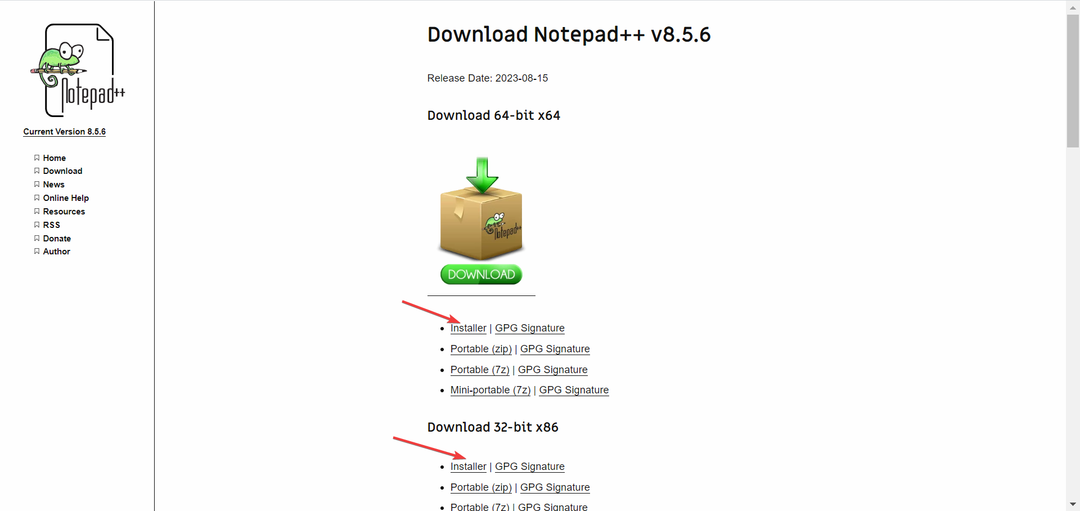
- अब, सेटअप चलाएँ और ऑन-स्क्रीन निर्देशों का पालन करें।
- जब आप पहुंचें घटक चुनें विंडो, चयन करें रिवाज़ ड्रॉपडाउन मेनू से, और सुनिश्चित करें प्लग-इन और प्लगइन्स व्यवस्थापक प्रविष्टियों की जाँच की जाती है। आप अन्य घटकों को भी कॉन्फ़िगर कर सकते हैं, बाकी को हटाते समय आपको जिन घटकों की आवश्यकता है उन्हें हाइलाइट कर सकते हैं।
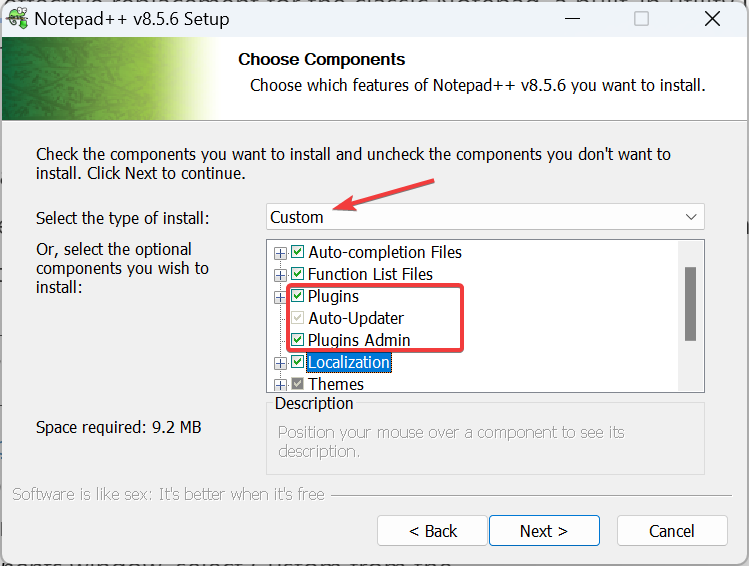
- इंस्टॉलेशन प्रक्रिया पूरी करें और लॉन्च करें नोटपैड++.
जब आप नोटपैड++ में दो फ़ाइलों की तुलना करना चाहते हैं, तो एक प्लगइन बहुत मदद करता है। और इंस्टालेशन के दौरान, उपयोगकर्ता अक्सर इस पहलू को नजरअंदाज कर देते हैं minimalist सेटअप, जिसमें प्लगइन्स इंस्टॉल करने की क्षमता उपलब्ध नहीं है। इसलिए, सुनिश्चित करें कि आप वही गलती न करें।
मैं नोटपैड++ में टेक्स्ट फ़ाइलों की तुलना कैसे करूँ?
नोटपैड++ में दो टेक्स्ट फ़ाइलों की तुलना करते समय, आपके पास प्लगइन का उपयोग करने या मैन्युअल रूप से कार्य करने का विकल्प होता है। हम पहले वाले की अनुशंसा करते हैं क्योंकि यह अधिक सटीक है और मैन्युअल प्रयास को कम करता है।
1. प्लगइन के साथ
1.1 तुलना प्लगइन स्थापित करें
- शुरू करना नोटपैड++, पर क्लिक करें लगाना मेनू, और फिर चुनें प्लगइन्स व्यवस्थापक.
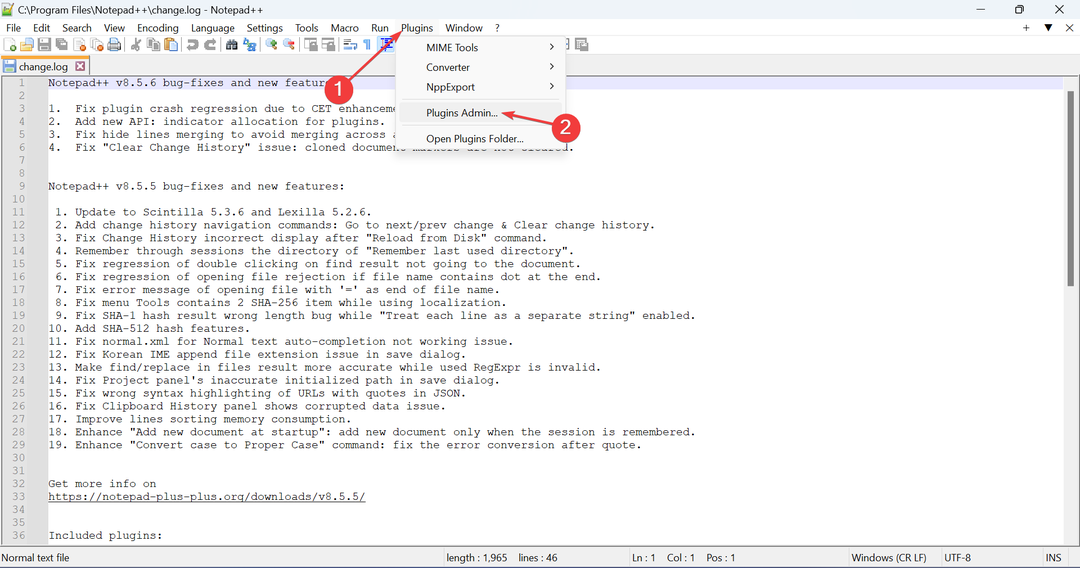
- का पता लगाएं तुलना करना प्रविष्टि, उसके आगे वाले चेकबॉक्स पर टिक करें और क्लिक करें स्थापित करना.
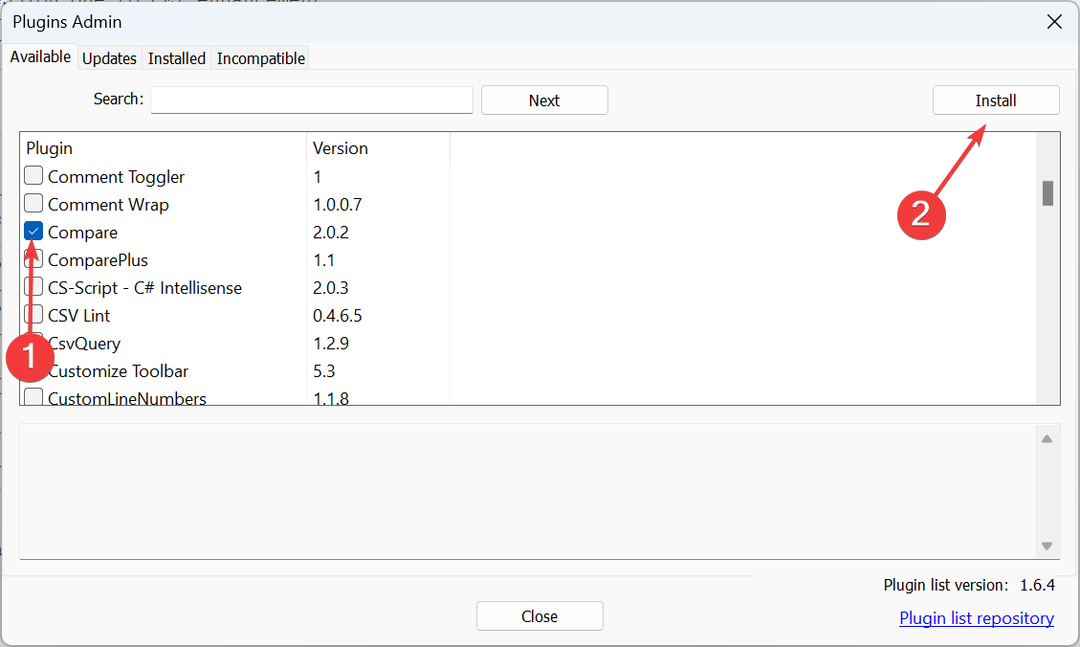
- क्लिक हाँ पुष्टिकरण संकेत में.
- प्लगइन इंस्टॉल होने के बाद, नोटपैड++ स्वचालित रूप से पुन: लॉन्च होगा.
अब आपने नोटपैड++ में 64-बिट प्लगइन के साथ दो फ़ाइलों की तुलना करने का पहला चरण पूरा कर लिया है। प्लगइन स्थापित होने के बाद, जो कुछ बचा है वह फाइलों का चयन करना और उनकी तुलना करना है।
1.2 नोटपैड++ में दो फ़ाइलों की तुलना करना
- में नोटपैड++, पर क्लिक करें फ़ाइल मेनू, और चयन करें खुला.
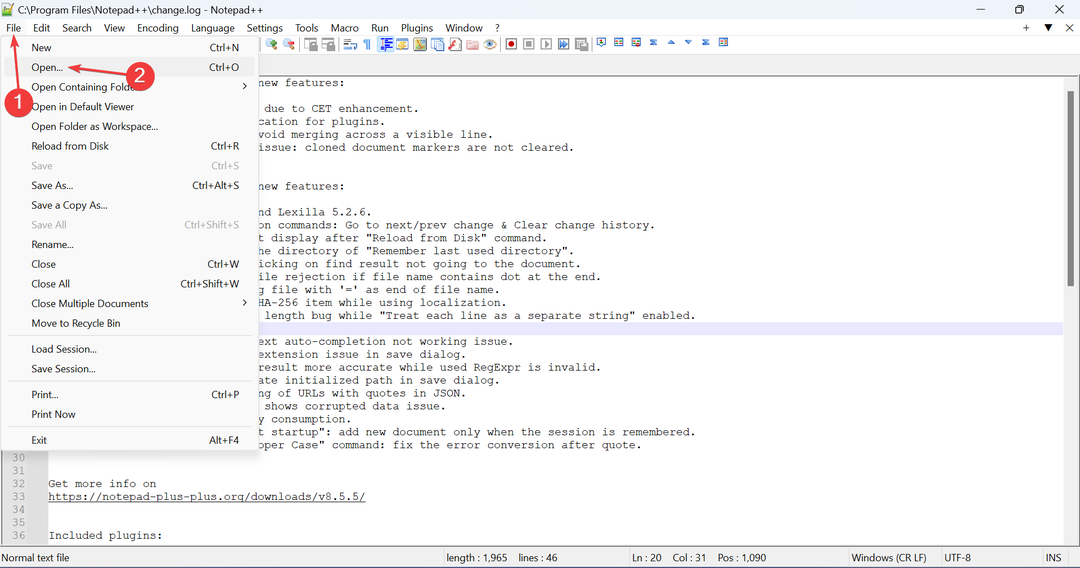
- अब, उस स्थान पर जाएँ जहाँ पिछली फ़ाइल संग्रहीत है, उसे चुनें और क्लिक करें खुला.
- वही काम करें, और इस बार वह नई (अन्य) फ़ाइल खोलें जिसमें आप तुलना करना चाहते हैं नोटपैड++.
- एक बार दोनों फ़ाइलें खुलने के बाद, पर क्लिक करें प्लग-इन मेनू, कर्सर को ऊपर घुमाएँ तुलना करना और फिर से चयन करें तुलना करना. वैकल्पिक रूप से, आप दबा सकते हैं Ctrl + Alt + सी प्लगइन को ट्रिगर करने के लिए.
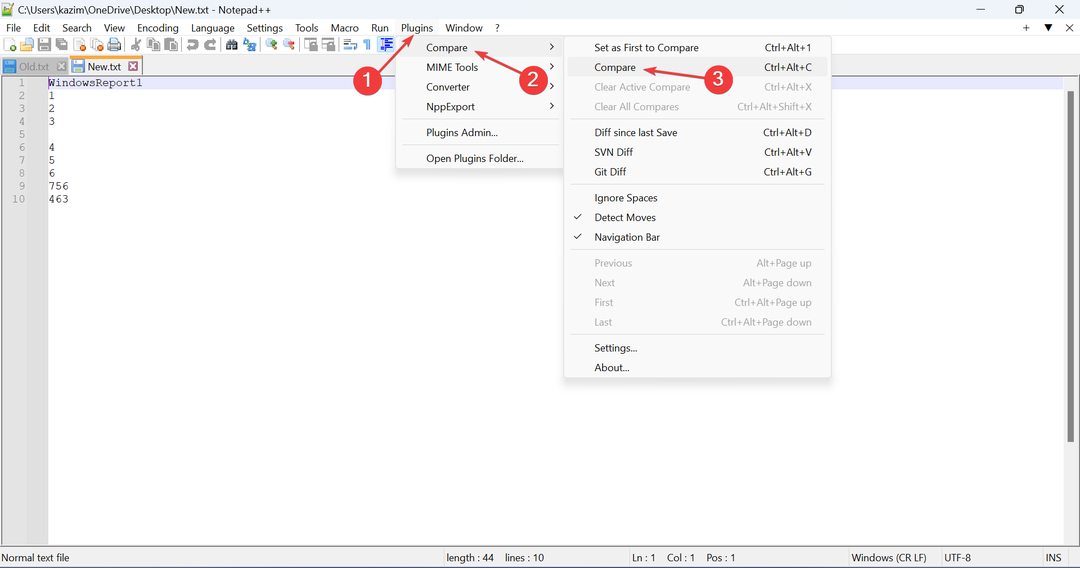
- नोटपैड++ अब दो फ़ाइलों की तुलना करेगा और अंतरों को उजागर करेगा। आसान प्रतिनिधित्व के लिए आपको कई प्रतीक और रंग मिलेंगे। ये हैं:
- जोड़ा: ए द्वारा निरूपित + चिह्न या हरी रेखा, यह उन हिस्सों को दिखाता है जो दूसरी फ़ाइल में शामिल हैं लेकिन पहली में नहीं। केवल दूसरी फ़ाइल में उपयोग किया गया।
- निकाला गया: ए द्वारा निरूपित – चिह्न या लाल रेखा, यह उन हिस्सों को दिखाता है जो पहली फ़ाइल में शामिल हैं लेकिन दूसरी में नहीं। केवल पहली फ़ाइल में उपयोग किया गया।
- ले जाया गया: दो तरफा ऊर्ध्वाधर तीर द्वारा दर्शाया गया, यह उन हिस्सों को हाइलाइट करता है जो दोनों फाइलों में मौजूद हैं लेकिन विभिन्न स्थानों पर हैं।
-
बदला हुआ: आपके द्वारा किया गया कोई भी परिवर्तन इसके द्वारा दर्शाया जाता है ≠, और यह क्रमशः लाल या हरा दोनों रंग का हो सकता है, यह इस बात पर निर्भर करता है कि भाग को हटाया गया है या जोड़ा गया है।
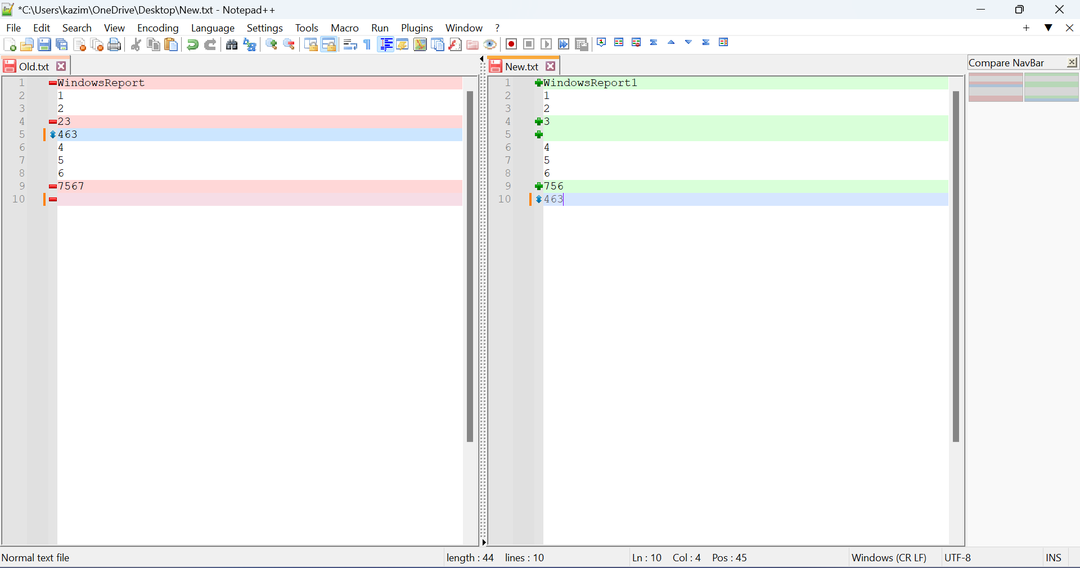
इतना ही! समर्पित प्लगइन के साथ, आप आसानी से नोटपैड++ में दो फ़ाइलों की तुलना कर सकते हैं, और दोनों के बीच अंतर तुरंत दिखाया जाएगा।
हालाँकि आप एक साथ तीन या अधिक फ़ाइलों की तुलना नहीं कर सकते हैं, उनकी स्थिति बदलने और एक समय में दो की तुलना करने से समान परिणाम प्राप्त होंगे, हालाँकि इसके लिए अधिक प्रयास की आवश्यकता होती है।
जो लोग सोच रहे हैं कि तुलना कैसे रोकें, बस चयन करें सभी तुलनाएँ साफ़ करें से तुलना उप-मेनू के अंतर्गत प्लग-इन.
- सैटेलाइट इंटरनेट से पिंग कैसे कम करें [शीर्ष 8 तरीके]
- माइक्रोसॉफ्ट पेंट पर डार्क मोड कैसे सक्रिय करें
2. बिना प्लगइन के
- वे दोनों फ़ाइलें खोलें जिनकी आप तुलना करना चाहते हैं नोटपैड++.
- अब, एक के लिए टैब पर राइट-क्लिक करें, कर्सर को ऊपर घुमाएँ दस्तावेज़ ले जाएँ, और चुनें अन्य दृश्य पर जाएँ.
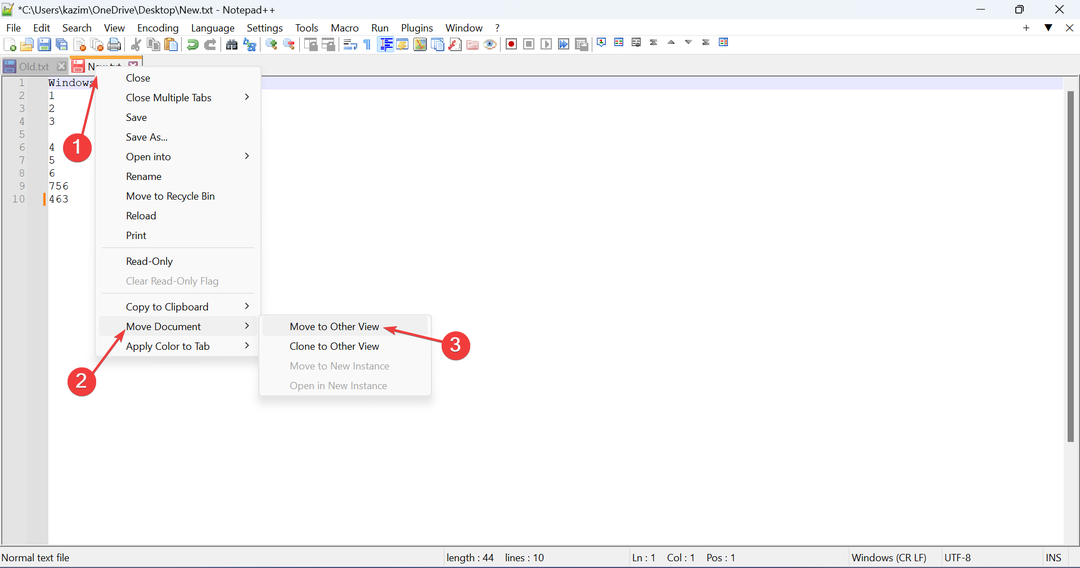
- अब दोनों फ़ाइलें साथ-साथ दिखाई देंगी, और आप उनकी तुलना करना शुरू कर सकते हैं।
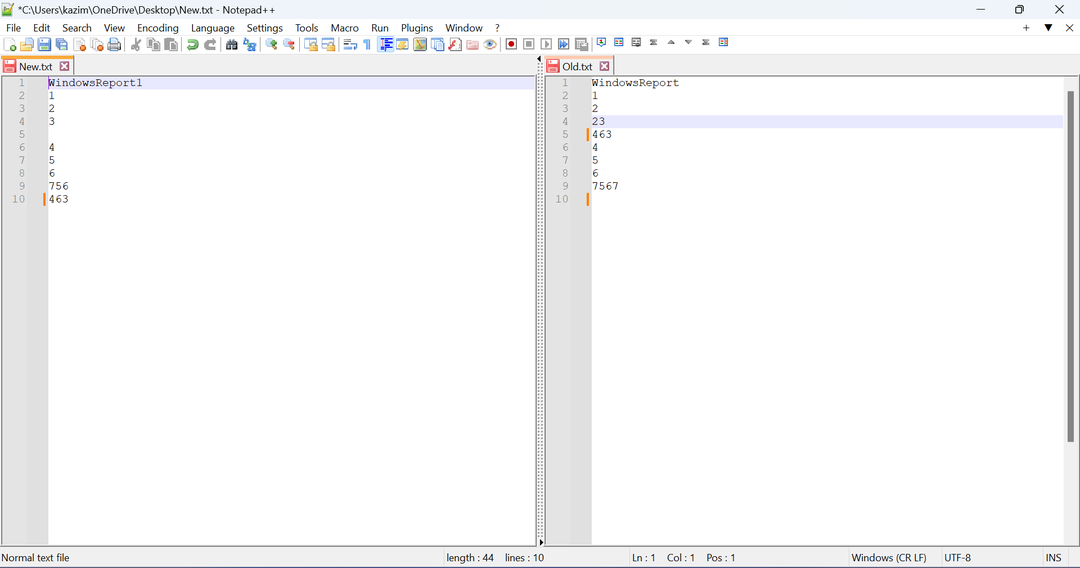
जब आप प्लगइन के बिना नोटपैड++ में दो फ़ाइलों की तुलना करते हैं, तो परिणाम उतने स्पष्ट नहीं होते हैं, और इसके लिए अधिक मैन्युअल प्रयास और समय की आवश्यकता होती है। इसके अलावा, रंग कोडिंग और प्रतीकों की कमी के परिणामस्वरूप महत्वपूर्ण अंतर छूट सकते हैं। इसलिए, यह अनुशंसा की जाती है कि आप इसे इंस्टॉल करें तुलना करना लगाना।
और एक बार जब आप जान लें कि नोटपैड++ में दो या दो से अधिक टेक्स्ट फ़ाइलों की तुलना कैसे करें, तो इसे जांचना न भूलें सर्वोत्तम पीडीएफ तुलना सॉफ्टवेयर विंडोज के लिए।
किसी भी प्रश्न के लिए या प्रक्रिया पर अपनी प्रतिक्रिया साझा करने के लिए, नीचे एक टिप्पणी छोड़ें।


